De nos jours, une photo de couverture attrayante sur Facebook est essentielle pour attirer l'attention de votre public cible. Avec Canva, vous pouvez créer facilement et rapidement des designs attrayants qui mettent en valeur votre marque ou votre offre. Dans ce guide, je vais vous montrer étape par étape comment créer une photo de couverture optimale sur Canva pour réussir sur Facebook.
Principales conclusions
- Le choix du modèle approprié peut renforcer votre message de marque.
- Personnalisez votre design avec du texte, des images et des éléments graphiques.
- Veillez à la bonne position et à la taille pour différents appareils.
Guide étape par étape
Tout d'abord, ouvrez votre navigateur et allez sur canva.com.
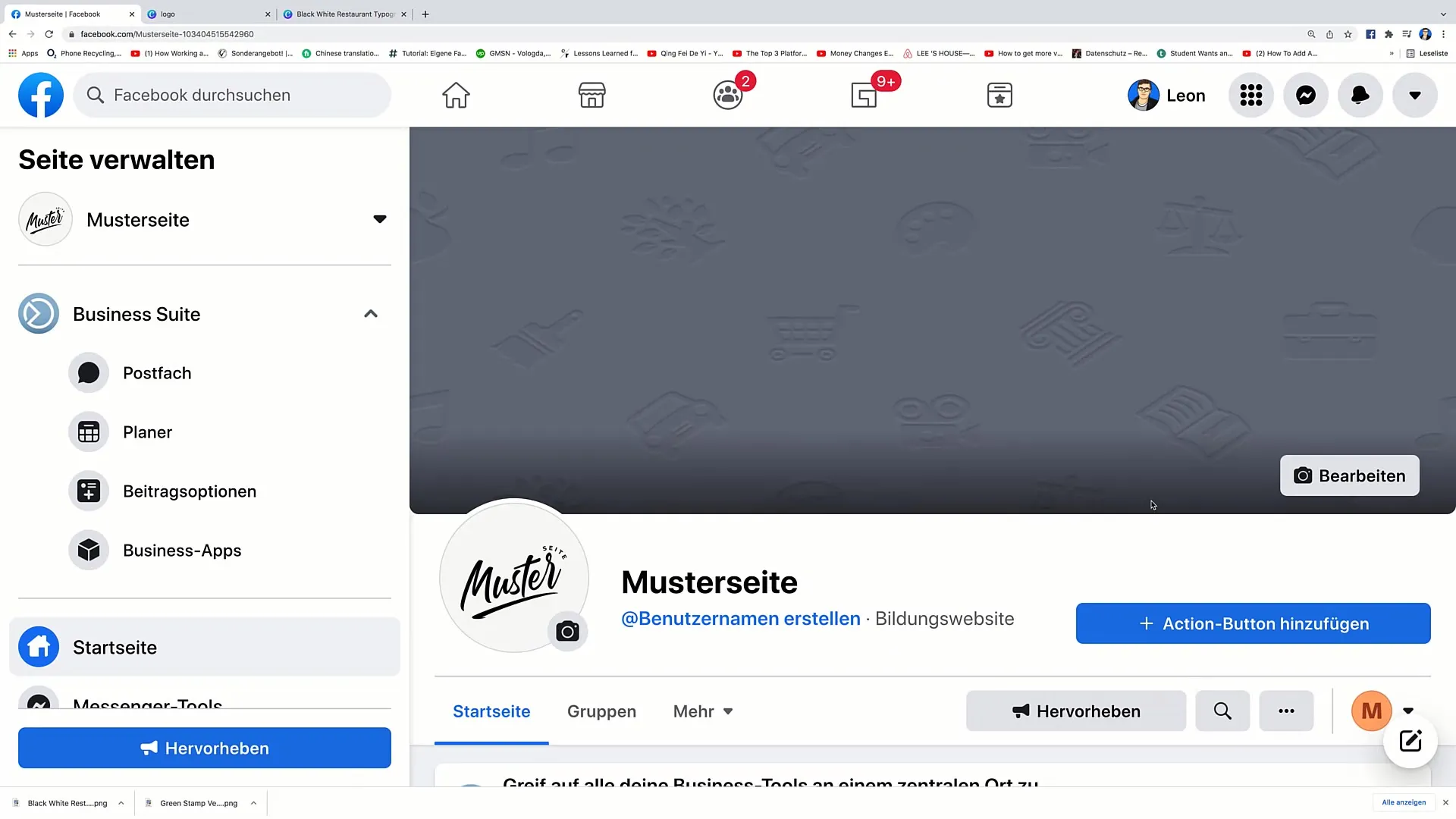
Une fois que la page est chargée, tapez « Facebook Cover » dans la barre de recherche. Vous trouverez ici une variété de modèles que vous pouvez utiliser.
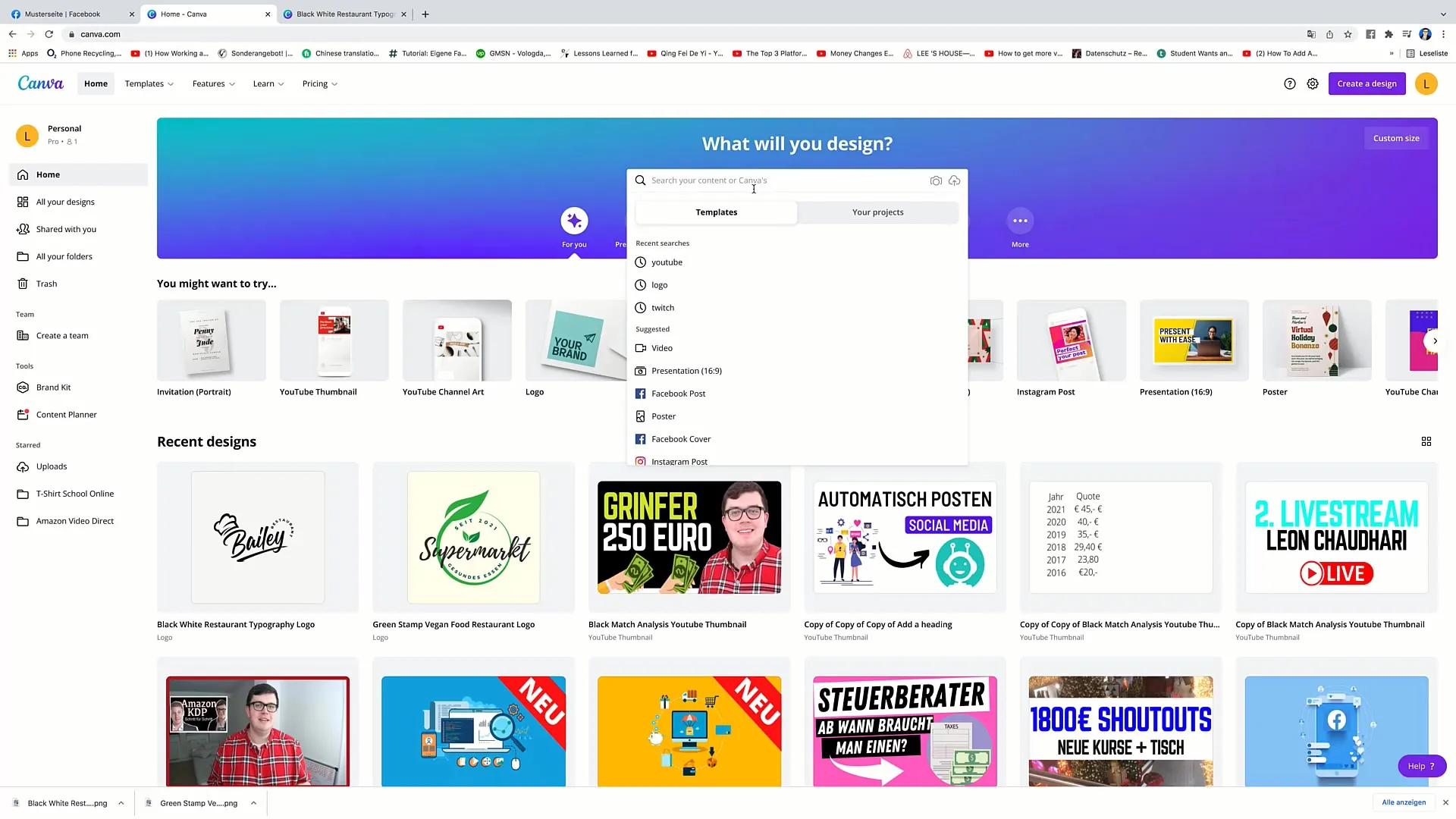
Sélectionnez l'option « Facebook Cover » parmi les résultats affichés.
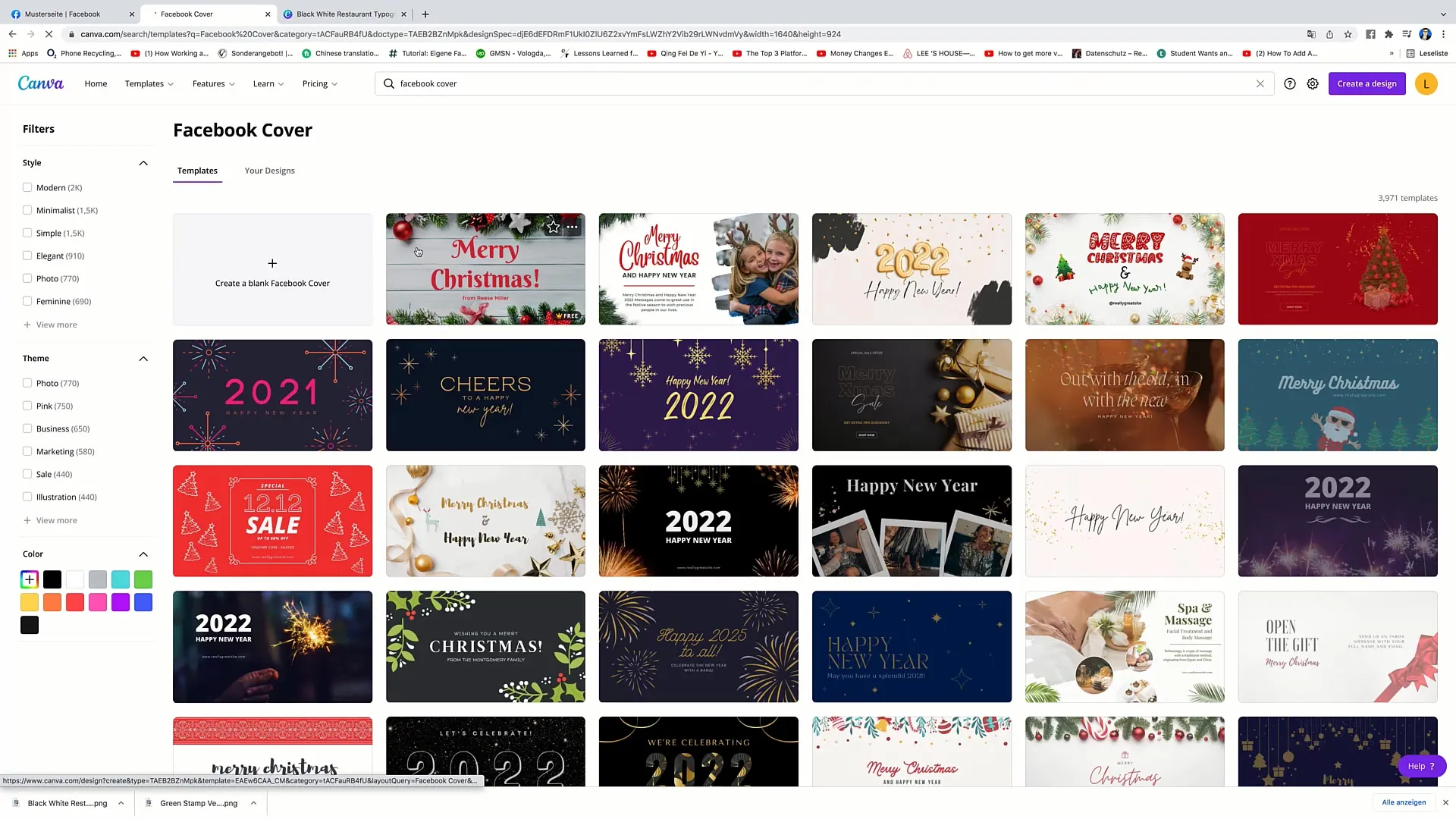
Vous pouvez maintenant parcourir les différents modèles. Veillez à choisir un design qui correspond à votre entreprise et au message que vous souhaitez transmettre.
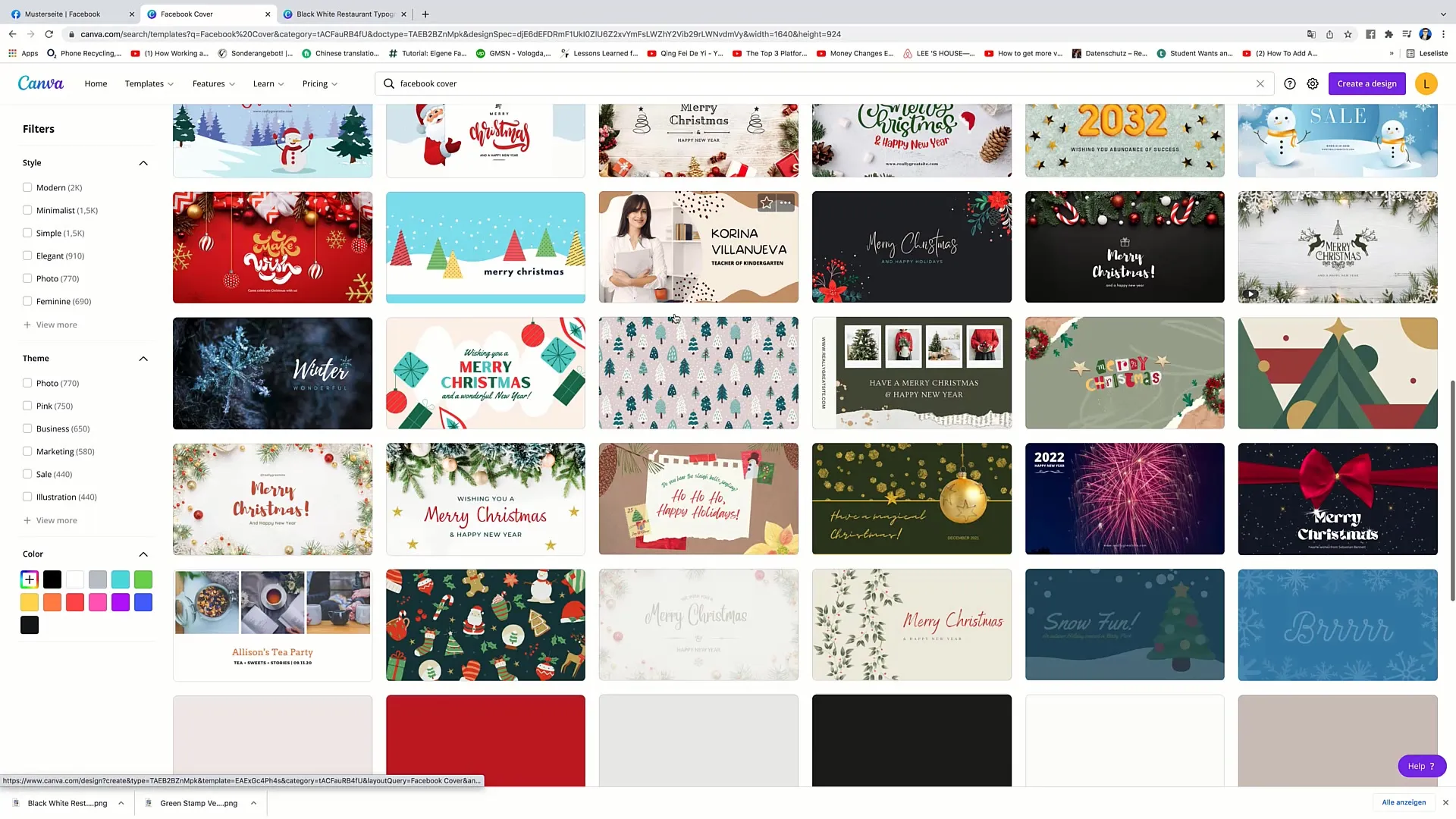
Par exemple, vous pourriez choisir des modèles modernes qui ont un aspect professionnel et reflètent la palette de couleurs de votre logo.
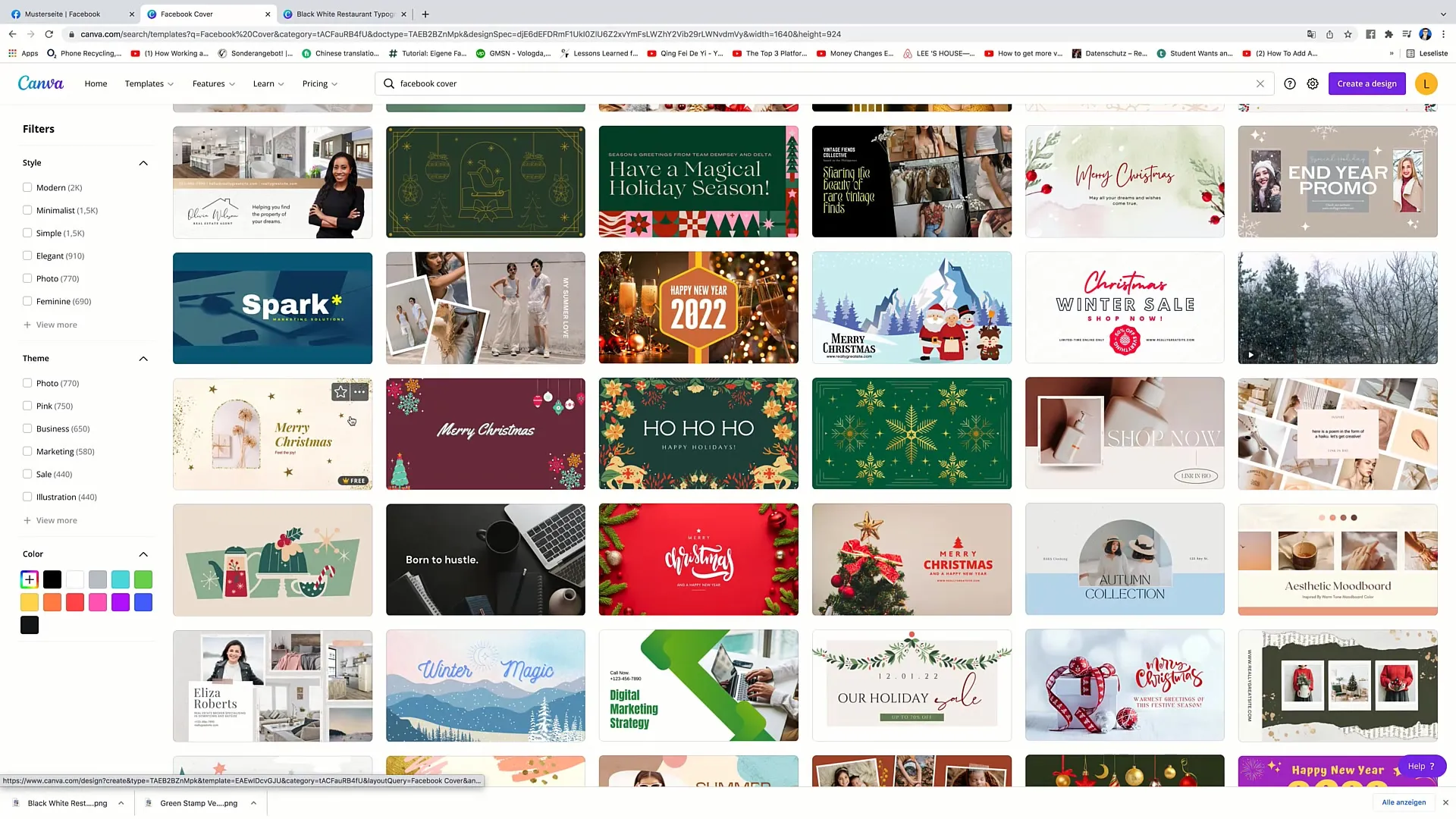
Une fois que vous avez sélectionné un modèle approprié, cliquez dessus pour le modifier.
Vous pouvez maintenant commencer à supprimer les éléments indésirables. Pour cela, il vous suffit de cliquer sur chaque élément et de choisir « Supprimer ».
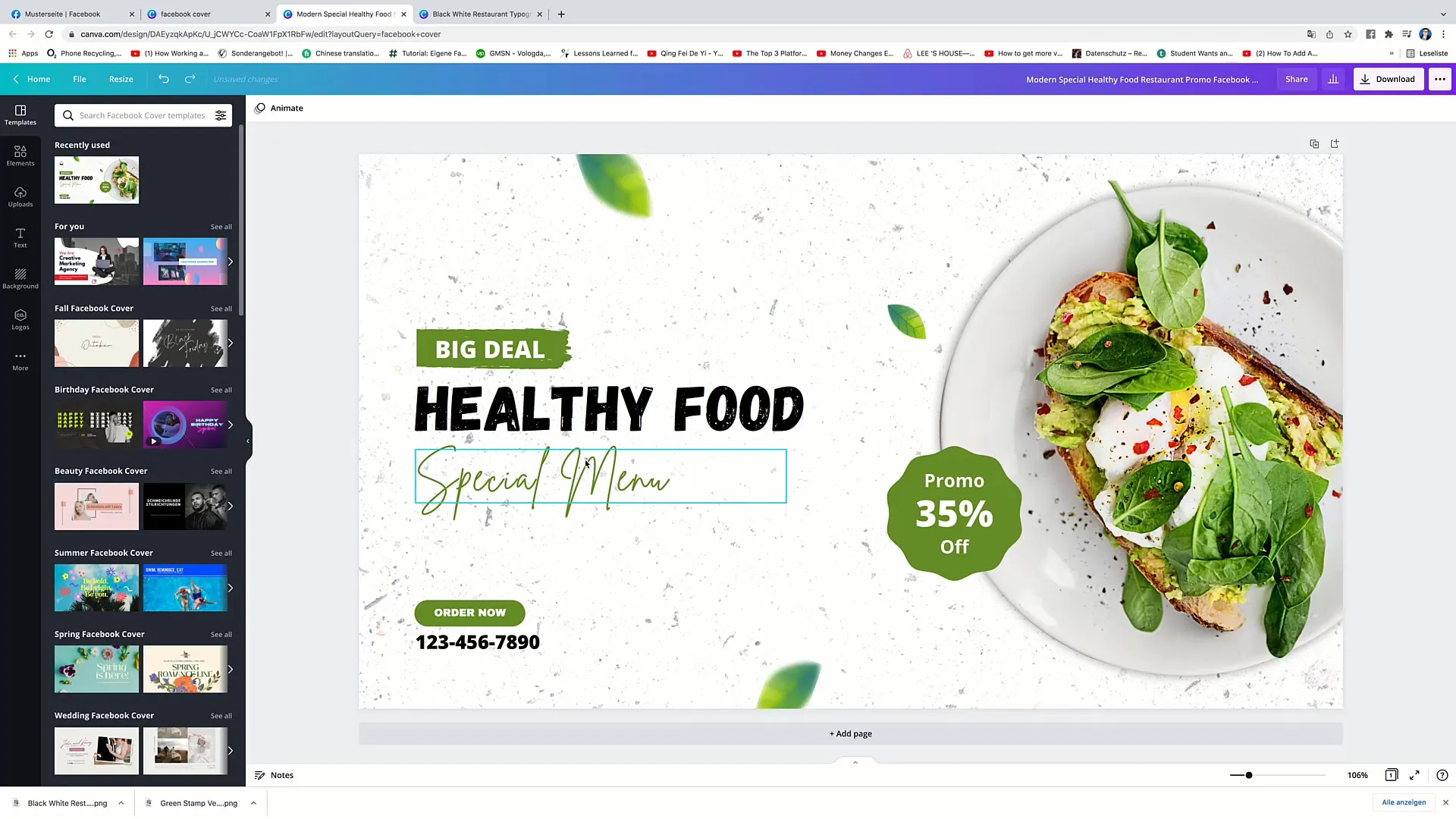
Une fois les éléments sous-jacents supprimés, vous pouvez ajouter votre propre logo ou d'autres actifs graphiques. Importez votre logo dans Canva et placez-le à l'endroit désiré.
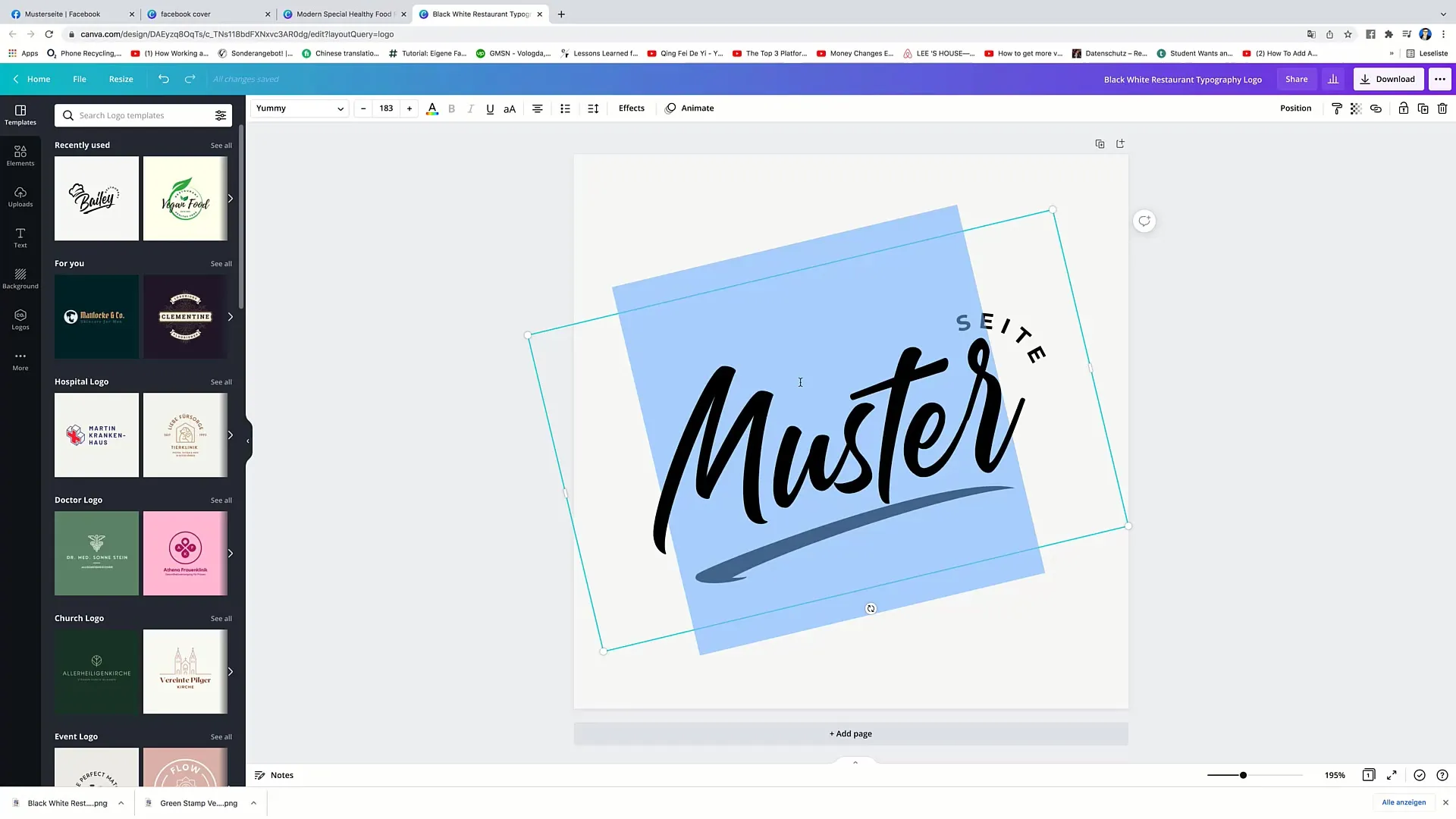
Vous pouvez maintenant personnaliser le texte dans le design. Double-cliquez sur le texte pour le modifier et remplacez-le par le contenu souhaité, tel que « Page de démonstration et offre ».
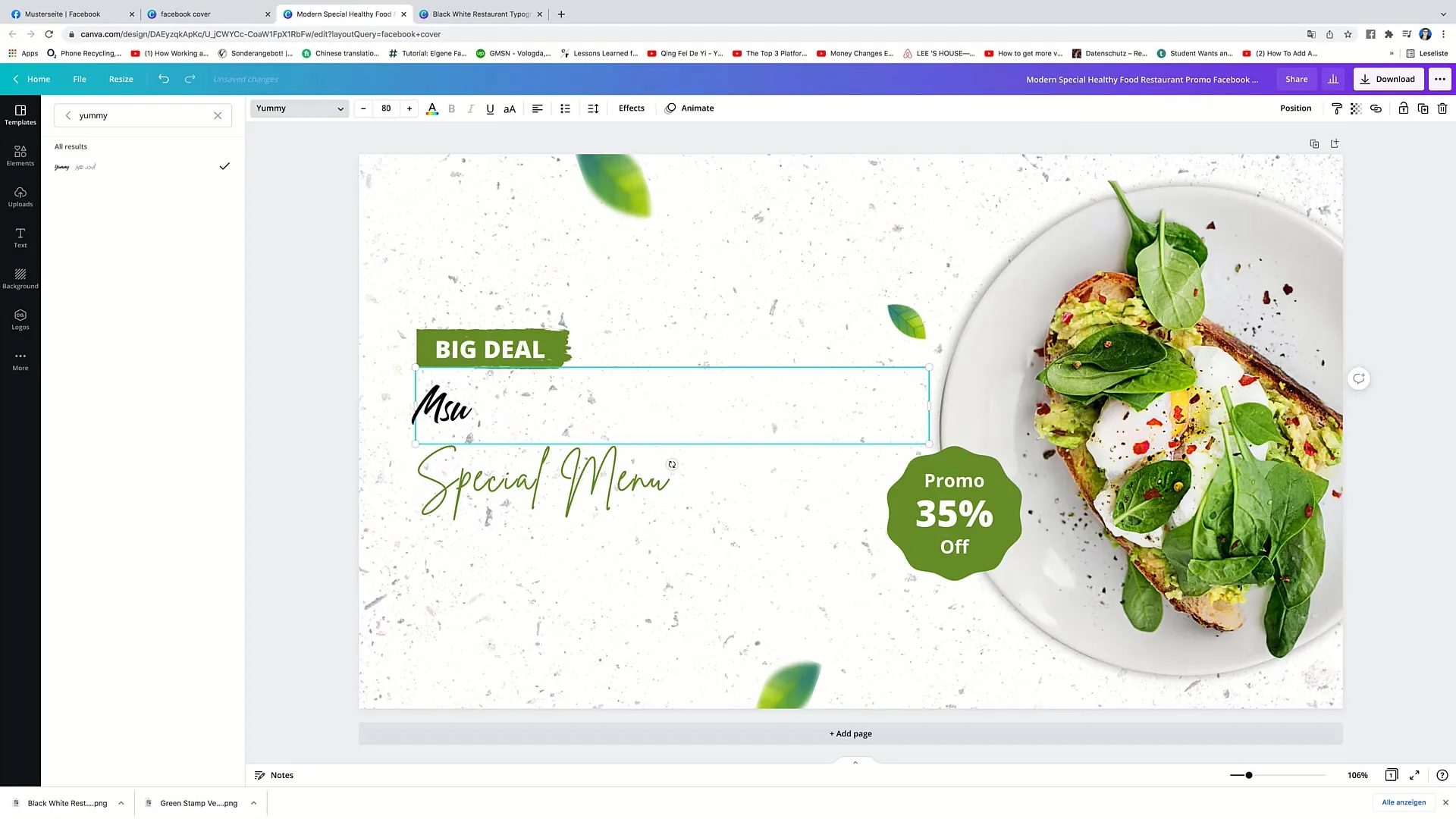
Vous pouvez également personnaliser la police. Pour cela, allez dans le coin supérieur gauche et choisissez la police « Open Sans ».
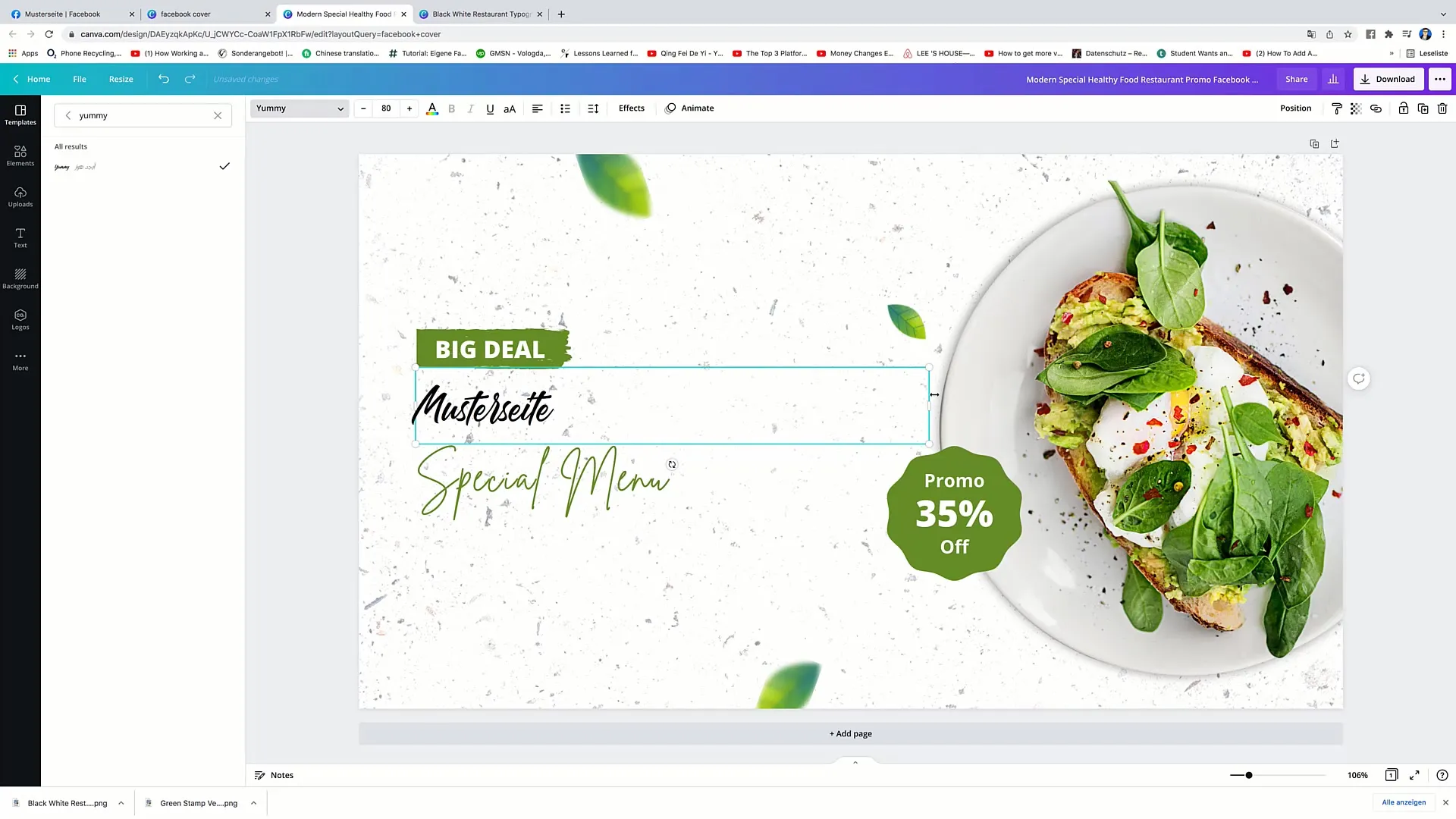
De plus, vous pouvez également ajuster la taille de la police selon vos besoins en faisant glisser le bord extérieur du champ de texte.
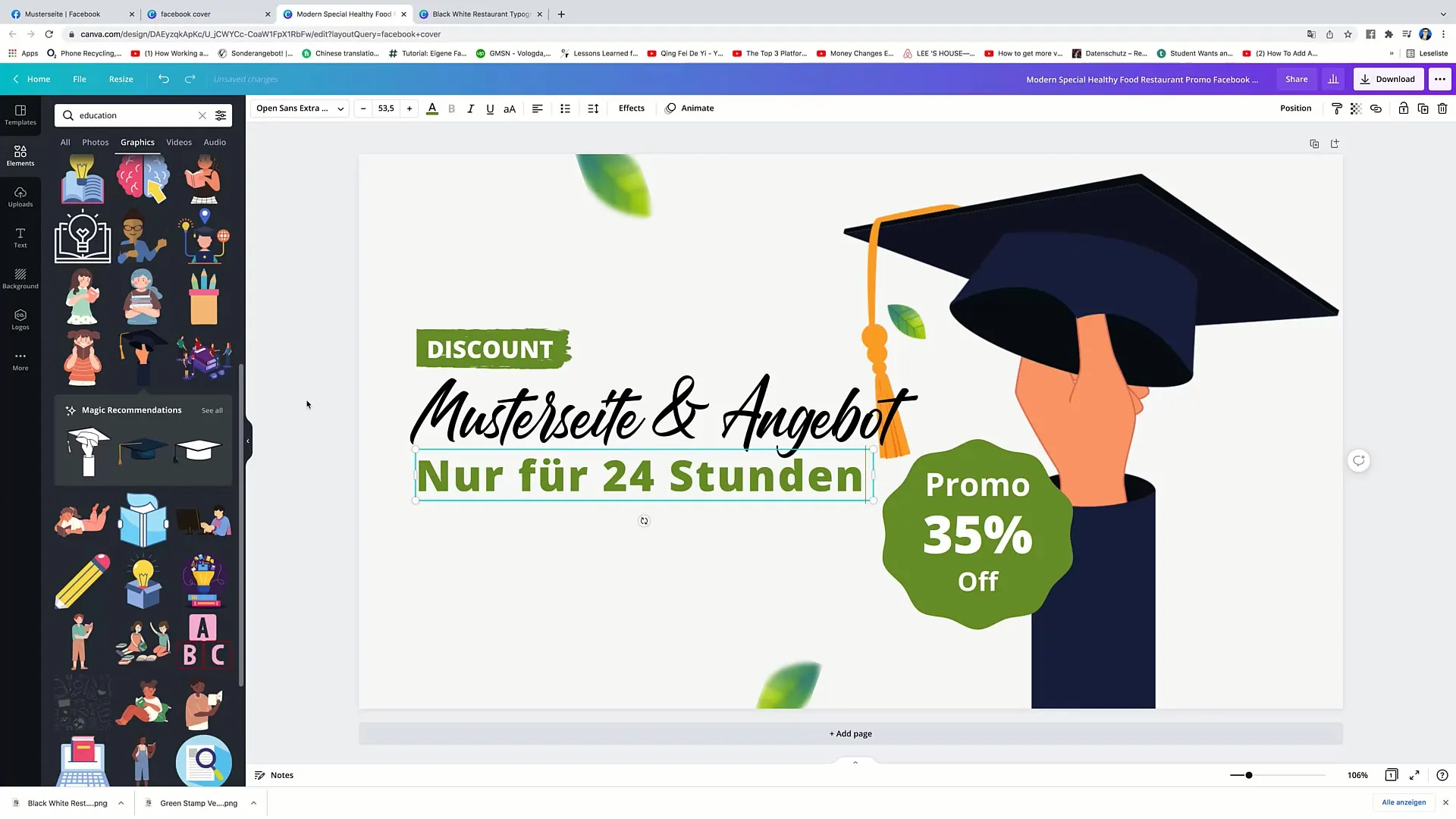
Pour ajouter d'autres éléments, allez dans les options graphiques. Vous pouvez y rechercher des symboles ou des images spécifiques à votre thème en entrant par exemple « Éducation ».
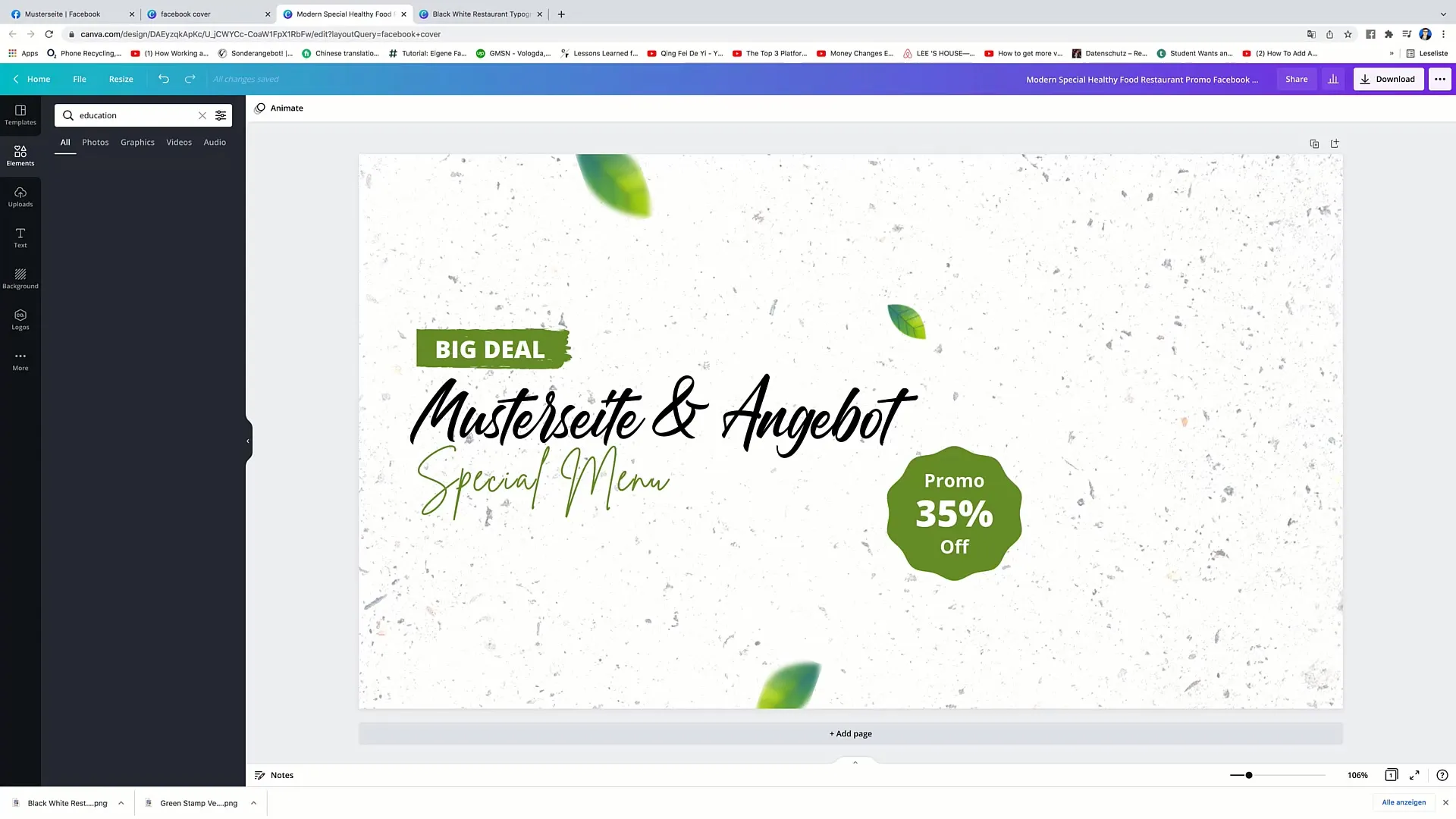
Lorsque vous avez trouvé une image ou un élément graphique, faites-le glisser dans votre design et ajustez-le. Il est important que le positionnement soit précis pour obtenir une mise en page attrayante.
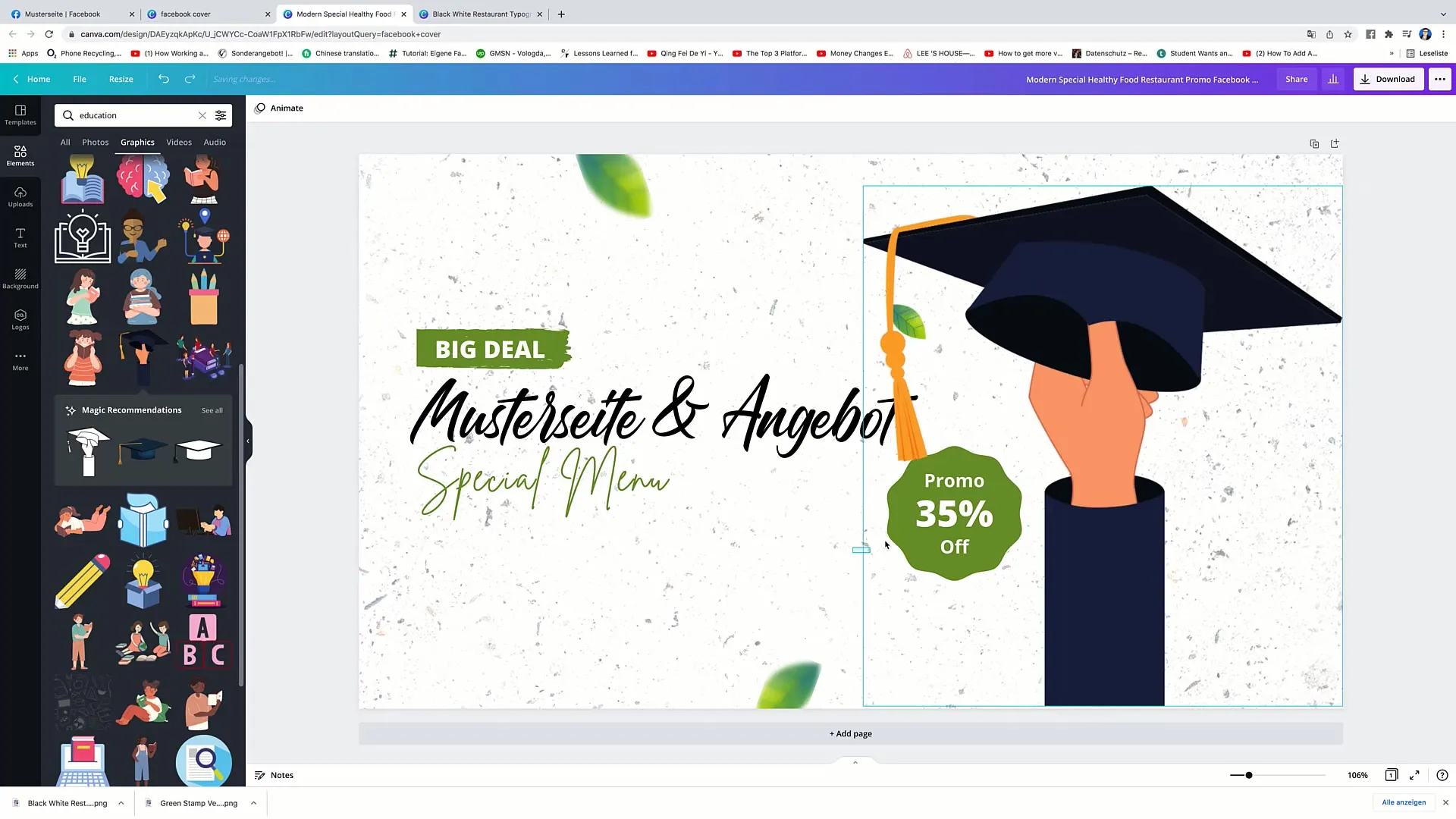
Veillez à ce qu'aucun élément ne se chevauche et que tout soit bien à sa place.
Lorsque vous estimez que le design est terminé, vous pouvez ajuster les couleurs pour renforcer votre image de marque. Pour cela, cliquez sur la couleur respective et modifiez-la en utilisant le code hexadécimal.
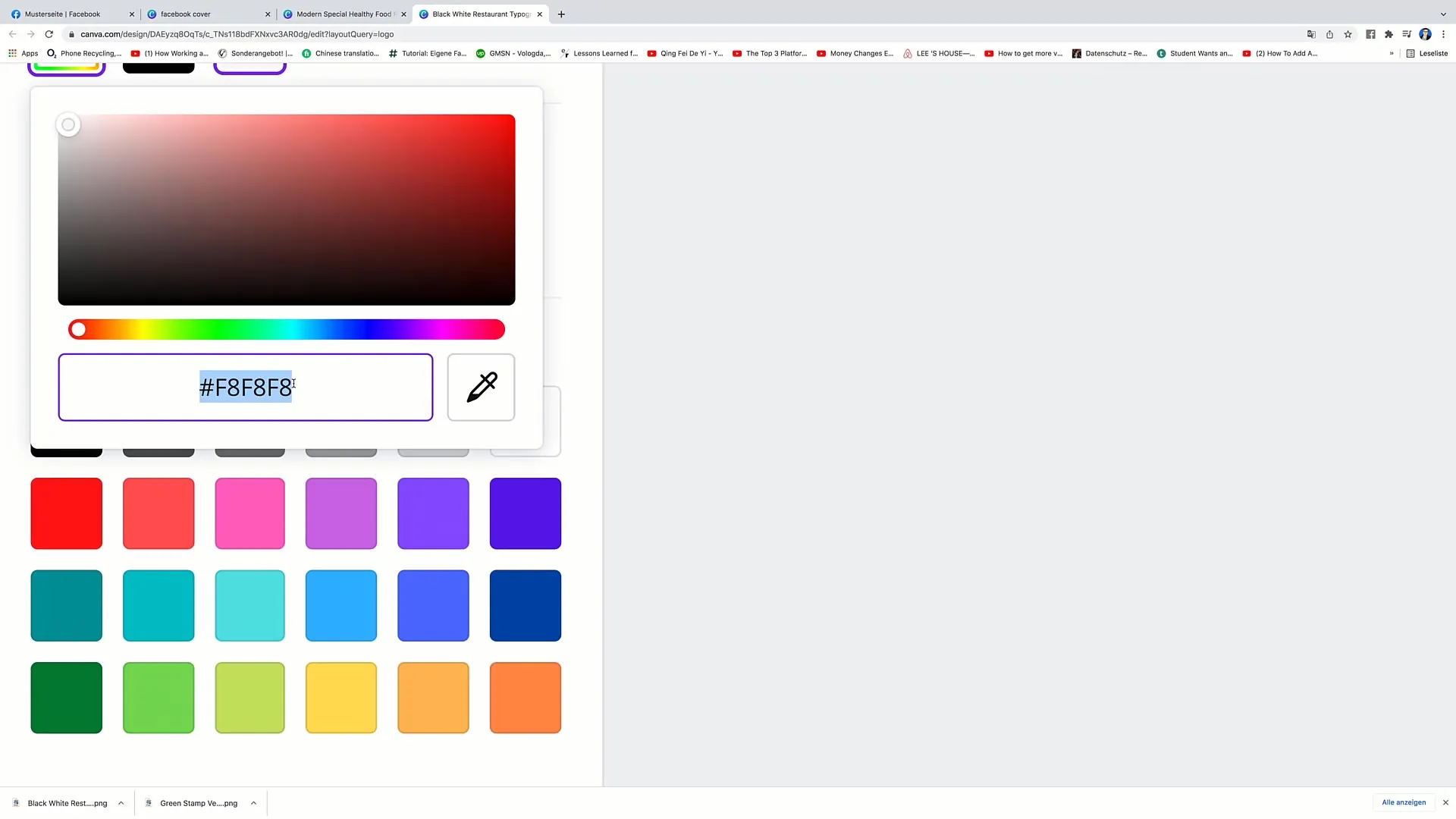
Après les ajustements nécessaires, cliquez sur « Télécharger » et choisissez la résolution appropriée. En général, vous devriez sélectionner la résolution la plus grande pour garantir une représentation claire et nette.
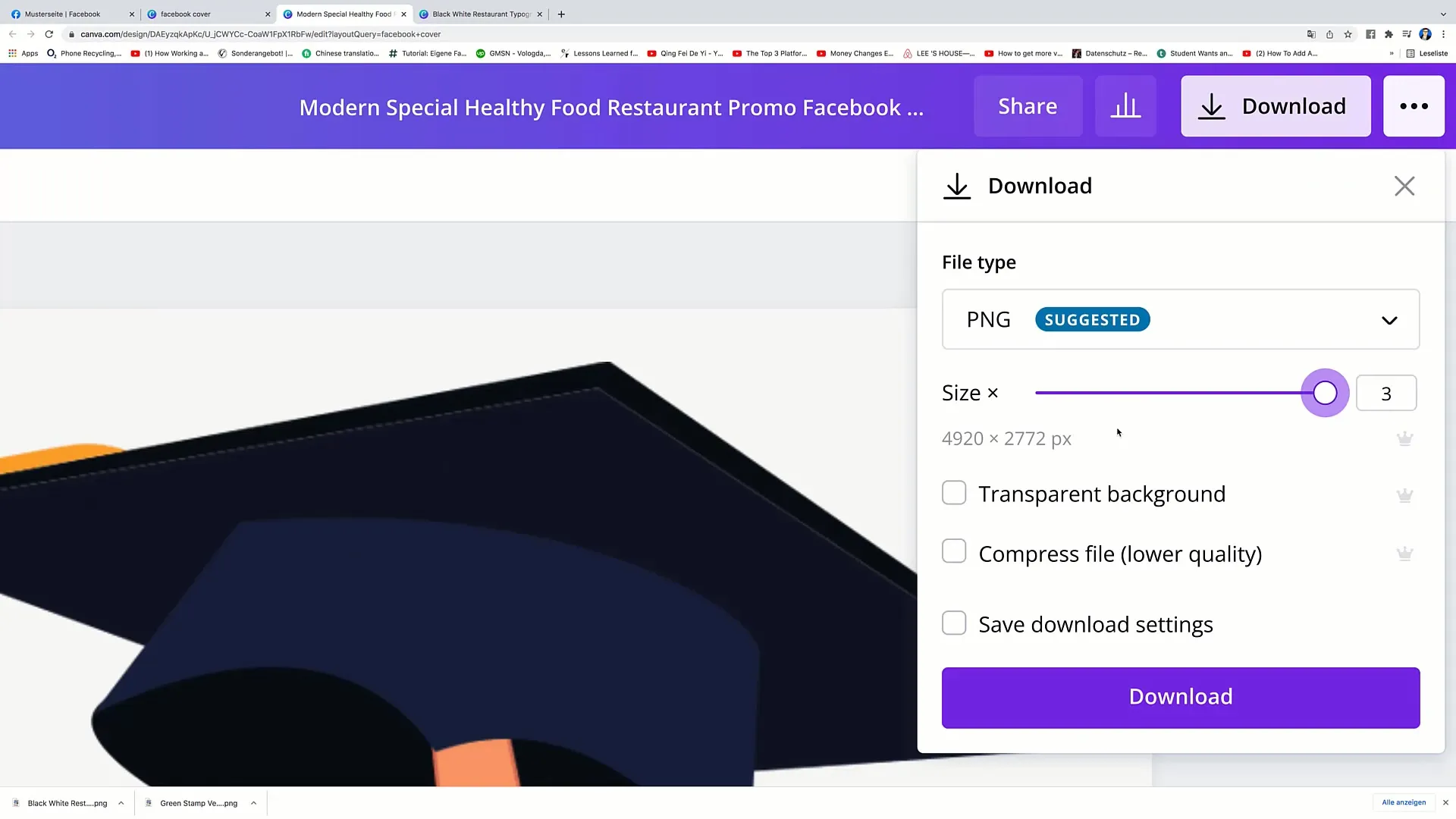
Vérifiez l'image pour vous assurer qu'elle est bien présentée sur différents appareils. N'oubliez pas que votre photo de couverture peut apparaître différemment sur différentes tailles d'écran.
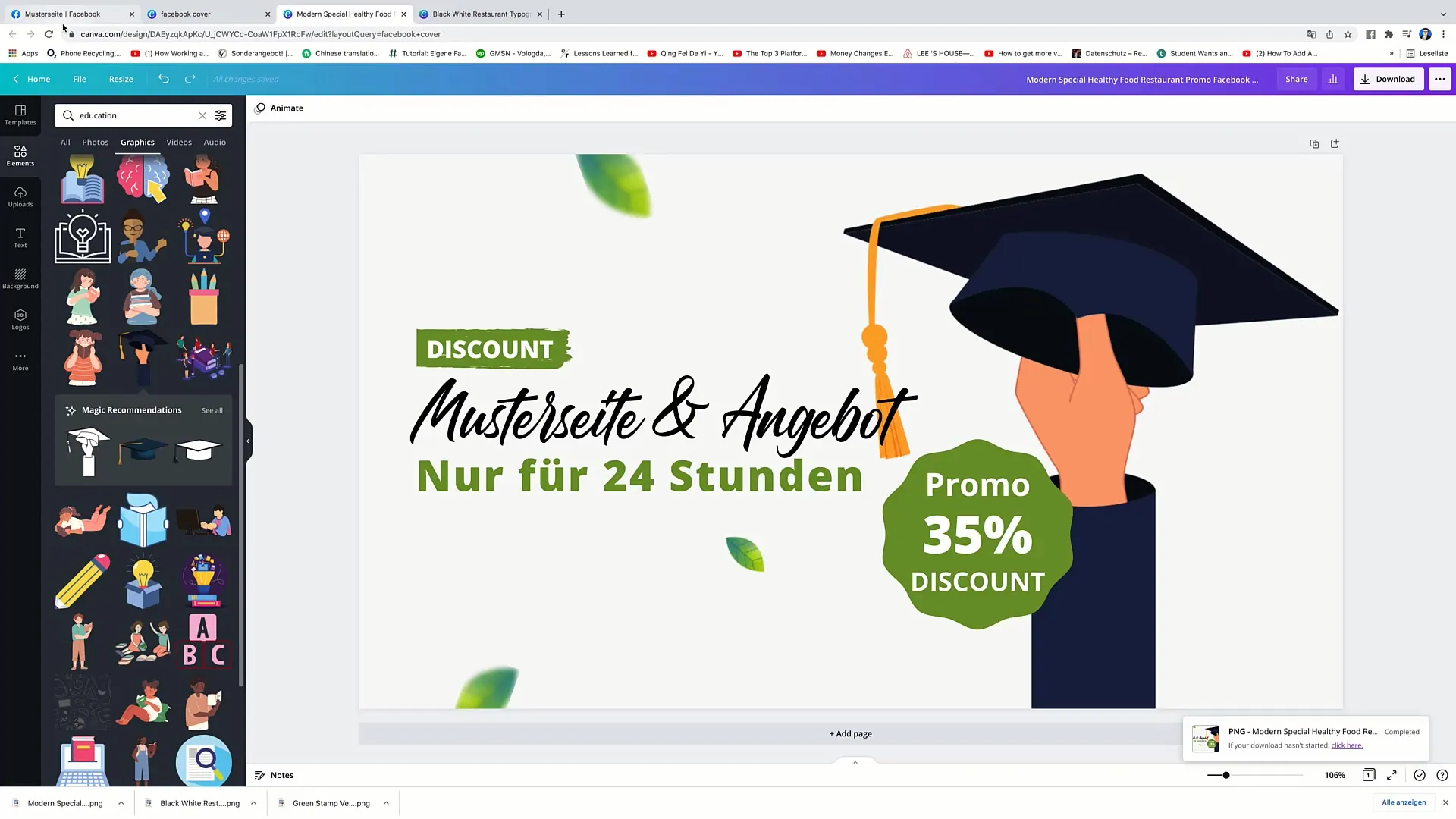
Pour télécharger l'image sur Facebook, accédez à votre compte Facebook et cliquez sur votre profil. Sélectionnez l'option de changer votre image de couverture, téléchargez votre nouveau design et enregistrez les modifications.

Résumé - Créer une couverture Facebook dans Canva
Dans ce guide, vous avez appris comment créer une couverture attrayante pour Facebook avec Canva. Votre design doit refléter votre identité de marque et offrir des informations claires et compréhensibles aux visiteurs.


